윈도우 10에서 고급 시스템 설정을 보는 8가지 방법
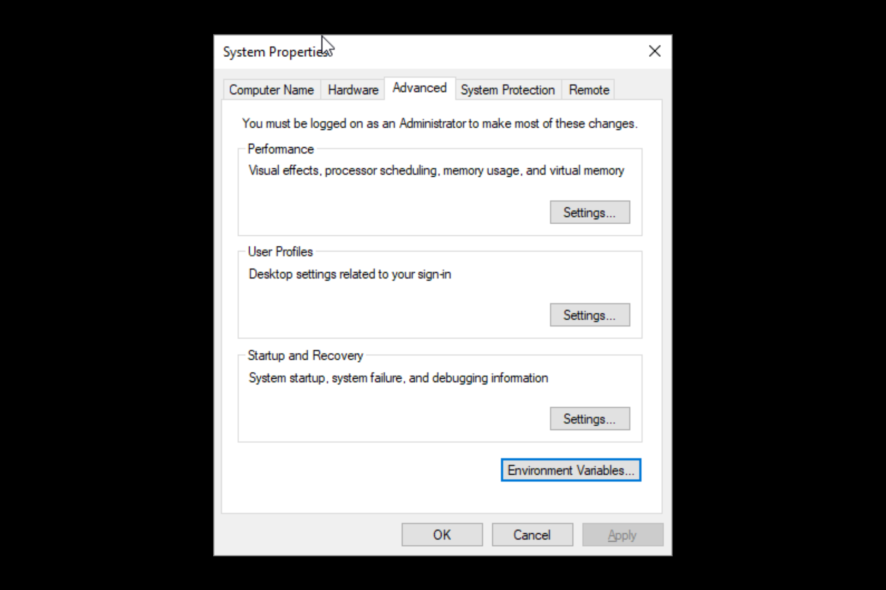 윈도우 10에서 고급 시스템 설정을 찾고 있다면, 올바른 위치에 있습니다.
윈도우 10에서 고급 시스템 설정을 찾고 있다면, 올바른 위치에 있습니다.
이것들은 메뉴 속 메뉴에 숨겨져 있어 접근하기 어려울 수 있습니다. 하지만 걱정 마세요, 저희가 거기에 가는 몇 가지 방법을 보여드리겠습니다.
윈도우 10에서 고급 시스템 설정에 어떻게 접근할 수 있나요?
1. 제어판 사용하기
-
윈도우 키를 눌러 제어판을 입력하고 열기를 클릭합니다.
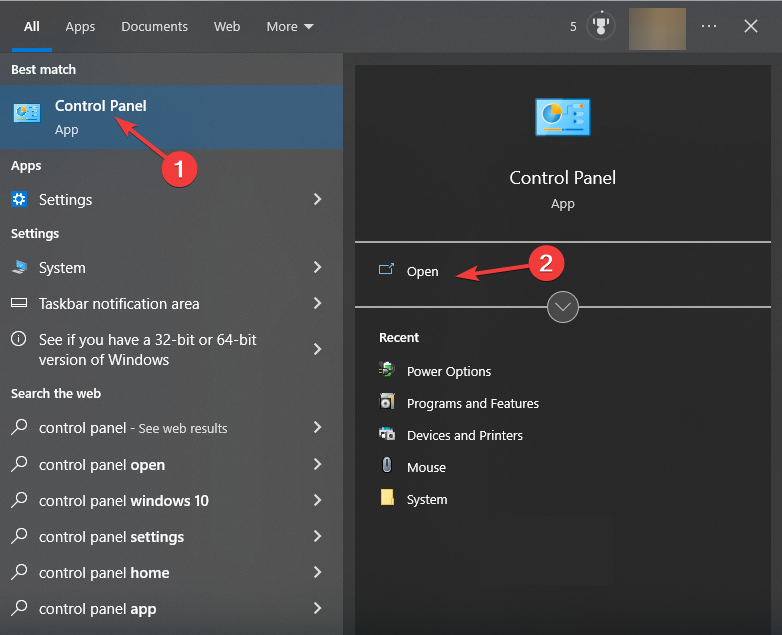
- 보기 기준을 클릭하고 드롭다운에서 카테고리를 선택합니다.
-
이제 시스템 및 보안을 클릭합니다.
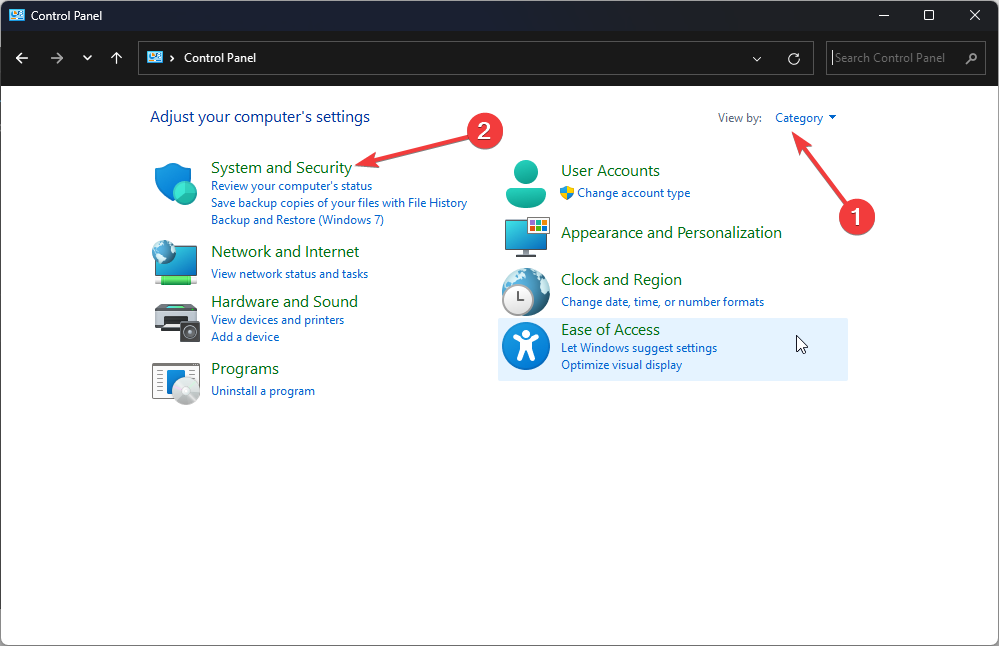
- 시스템을 클릭합니다.
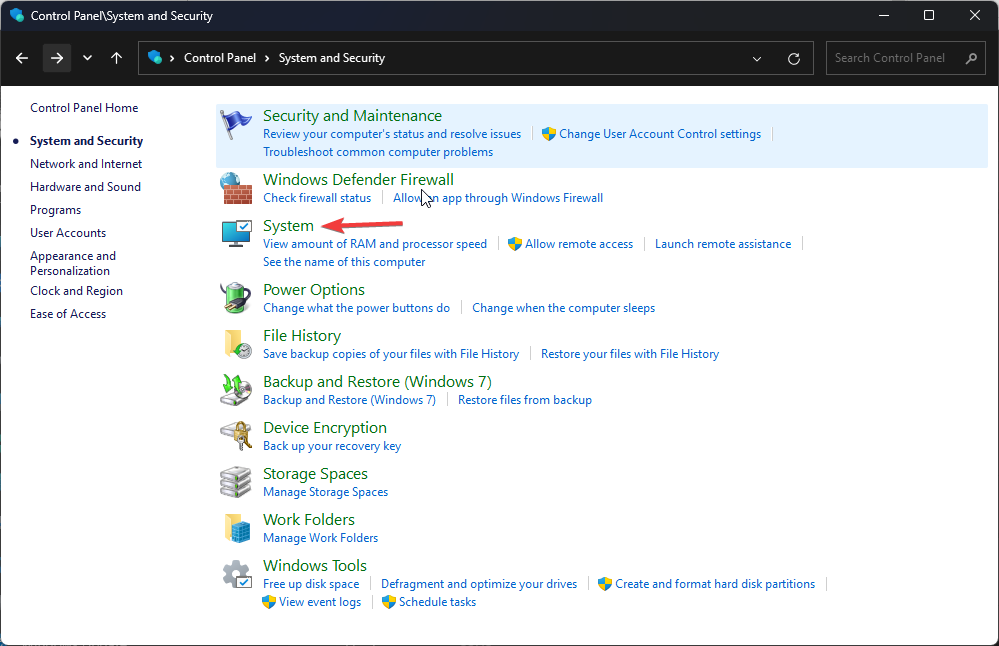
-
다음 페이지에서 시스템을 선택합니다.
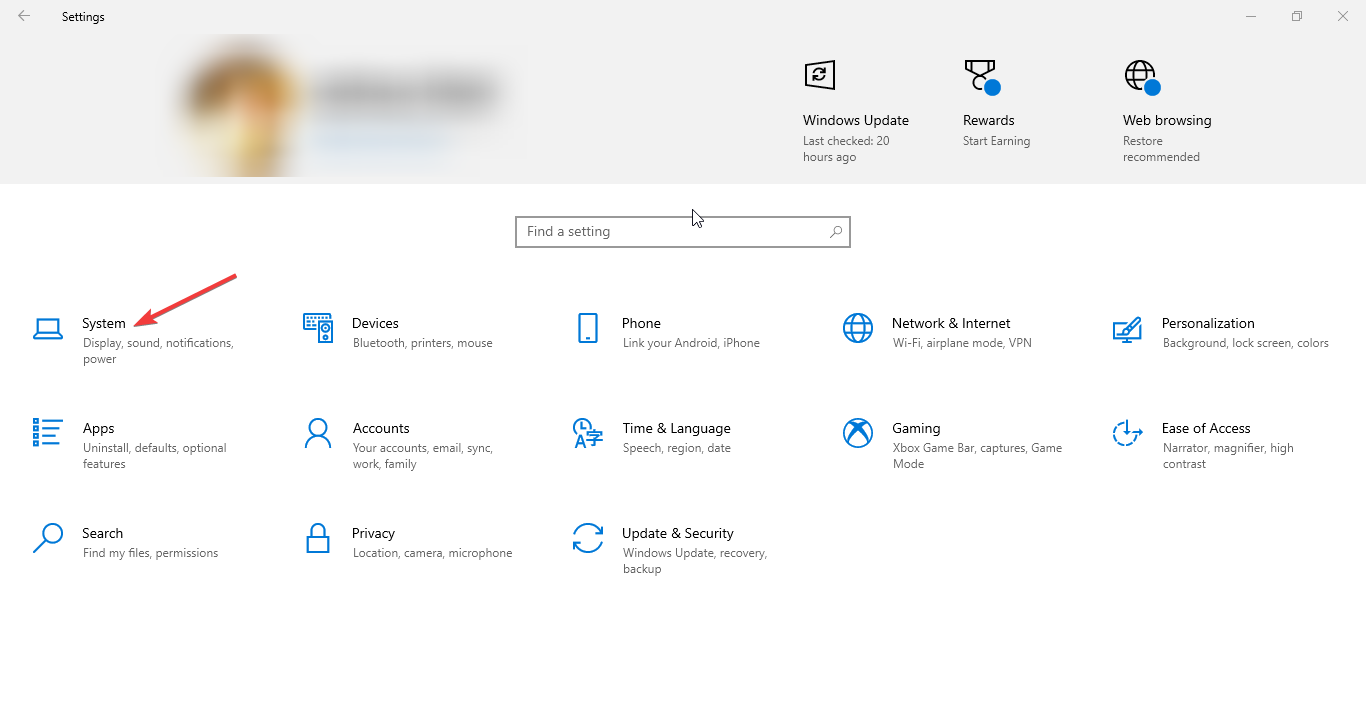
-
왼쪽 창에서 고급 시스템 설정을 클릭합니다.
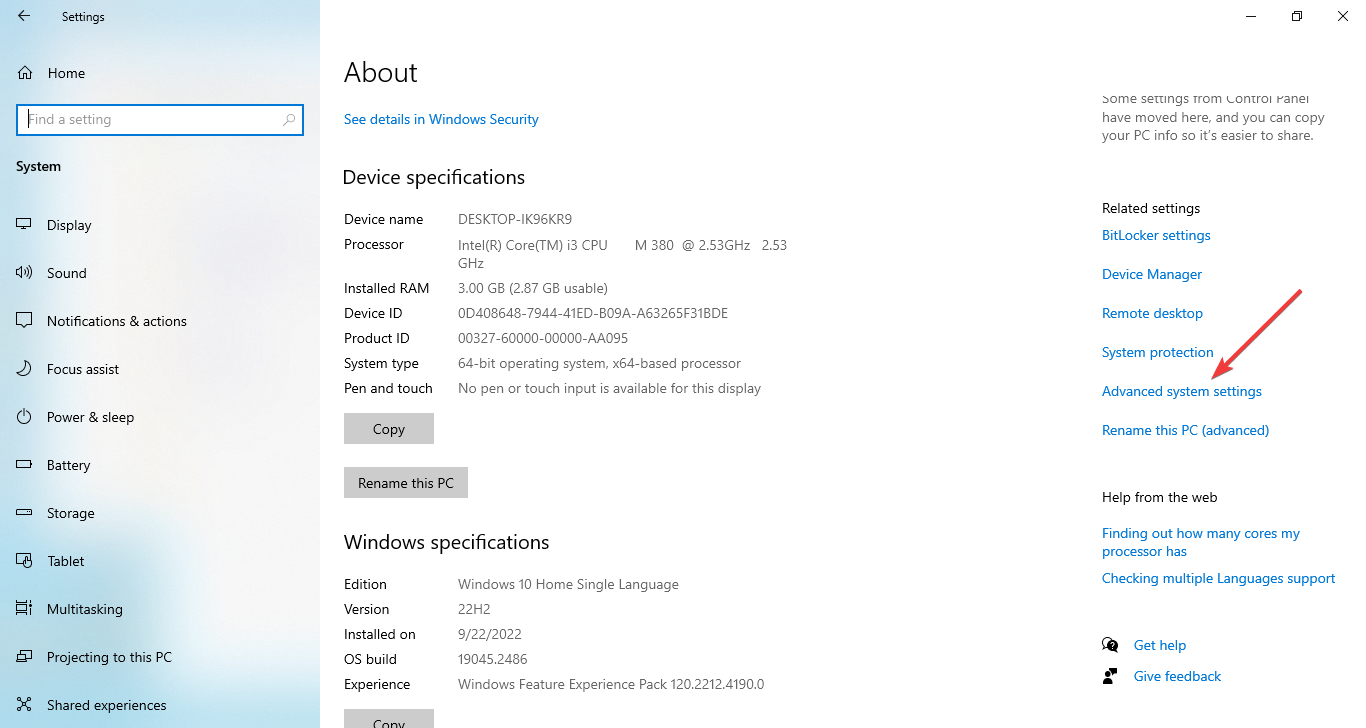
- 시스템 속성 창에서 고급 탭으로 이동합니다.
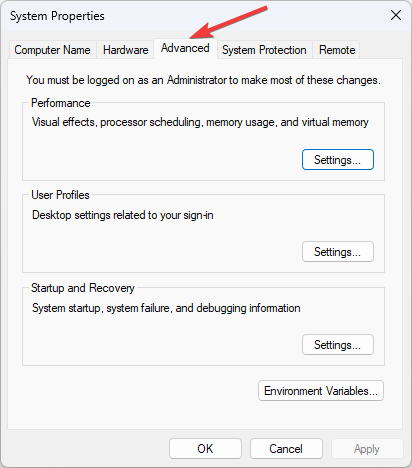
2. 검색 바 사용하기
-
검색 바를 클릭하고 고급 시스템 속성 보기를 입력합니다. 최상의 일치를 선택하고 열기를 클릭합니다.

- 고급 탭으로 이동합니다.
3. 실행 콘솔 사용하기
-
윈도우 + R을 눌러 실행 창을 엽니다.
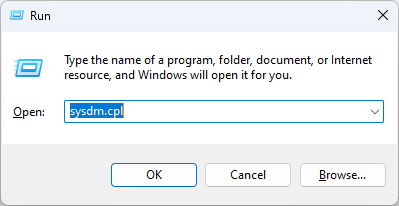
- sysdm.cpl을 입력하고 Enter를 눌러 시스템 속성을 엽니다.
- 시스템 속성이 열리면 고급을 클릭합니다.
4. 파일 탐색기 사용하기
- 윈도우 + E를 눌러 파일 탐색기를 엽니다.
- 이 PC를 오른쪽 클릭하고 속성을 선택합니다.
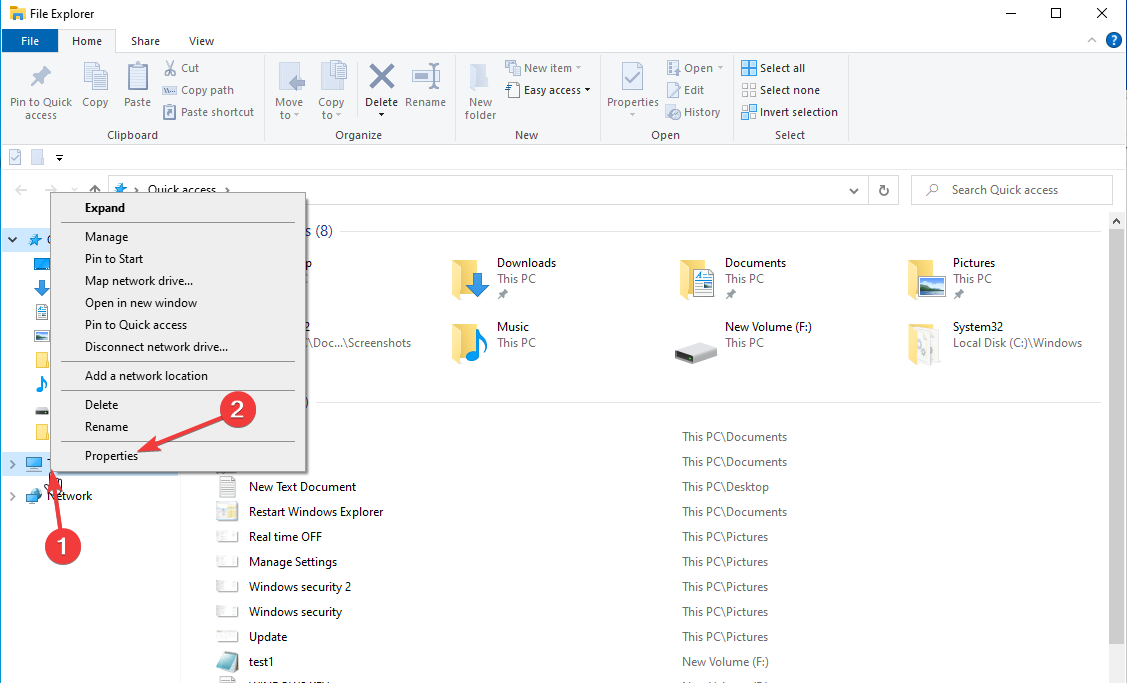
-
이제 고급 시스템 설정을 클릭합니다.
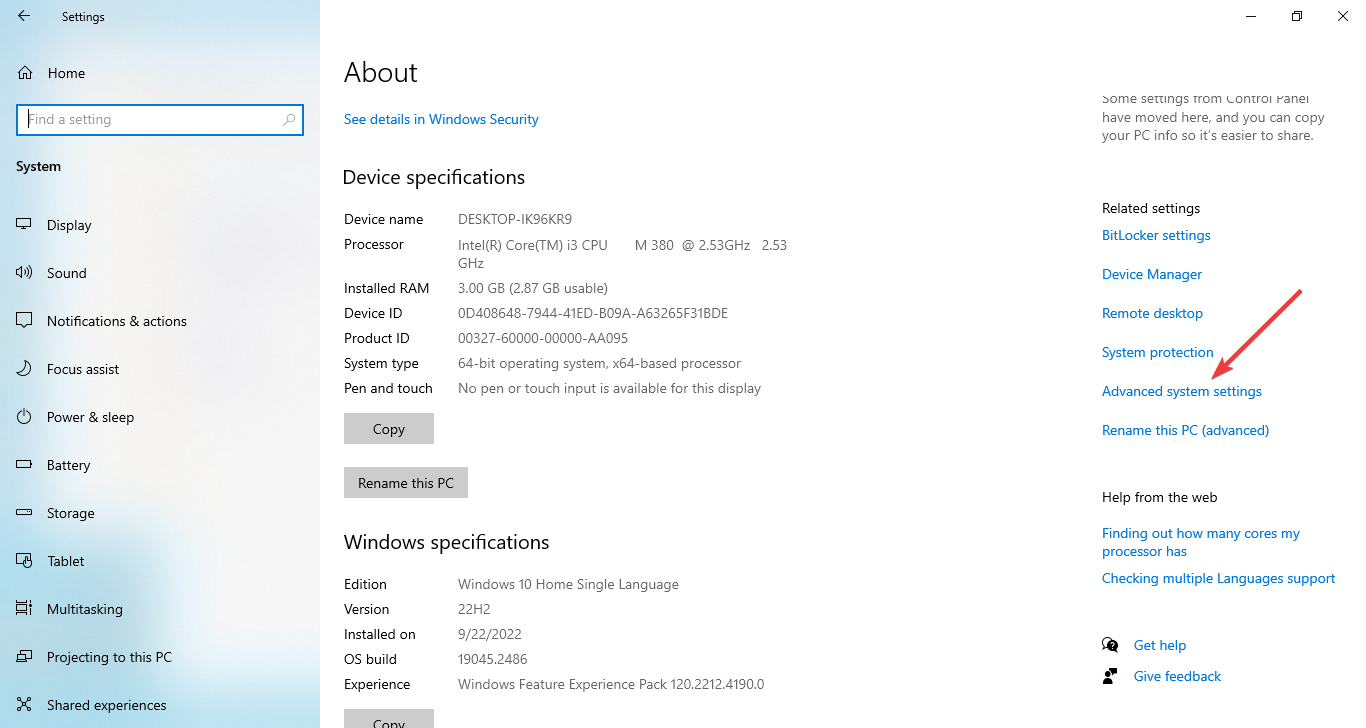 이 주제에 대해 더 알아보세요
이 주제에 대해 더 알아보세요
- 윈도우 10 빌드 19045.6156이 보안 부트 업그레이드를 포함하여 릴리스 프리뷰에 업데이트됨
- 윈도우 11 패치 화요일 업데이트가 방화벽 오류 로그를 수정함
- 윈도우 10에서 블루투스 켜는 방법
5. 시작 버튼 사용하기
- 시작 버튼을 오른쪽 클릭하고 상황 메뉴에서 시스템을 선택합니다.
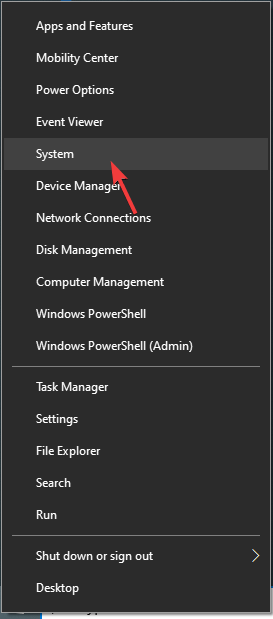
- 왼쪽 창에서 고급 시스템 설정 옵션을 클릭합니다.
6. 설정 앱 사용하기
-
윈도우 + I를 눌러 설정 앱을 엽니다.
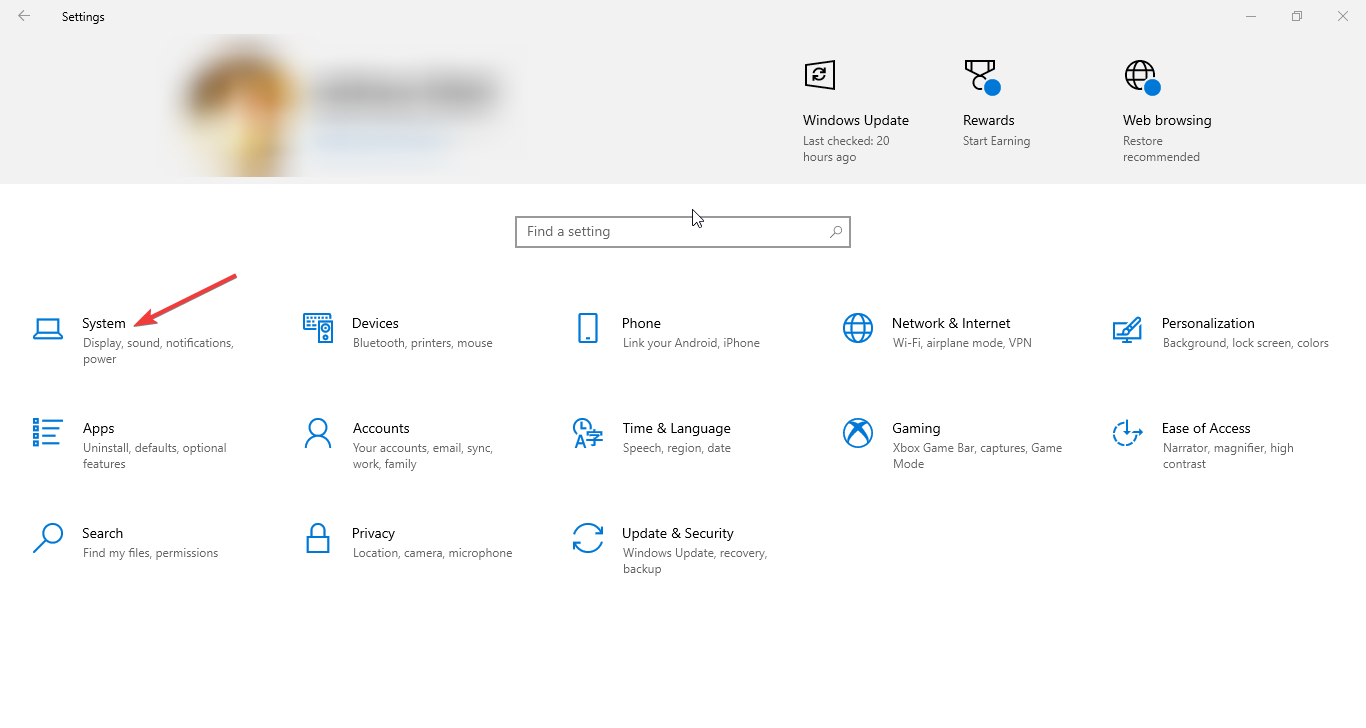
- 시스템을 클릭한 다음 정보를 클릭합니다.
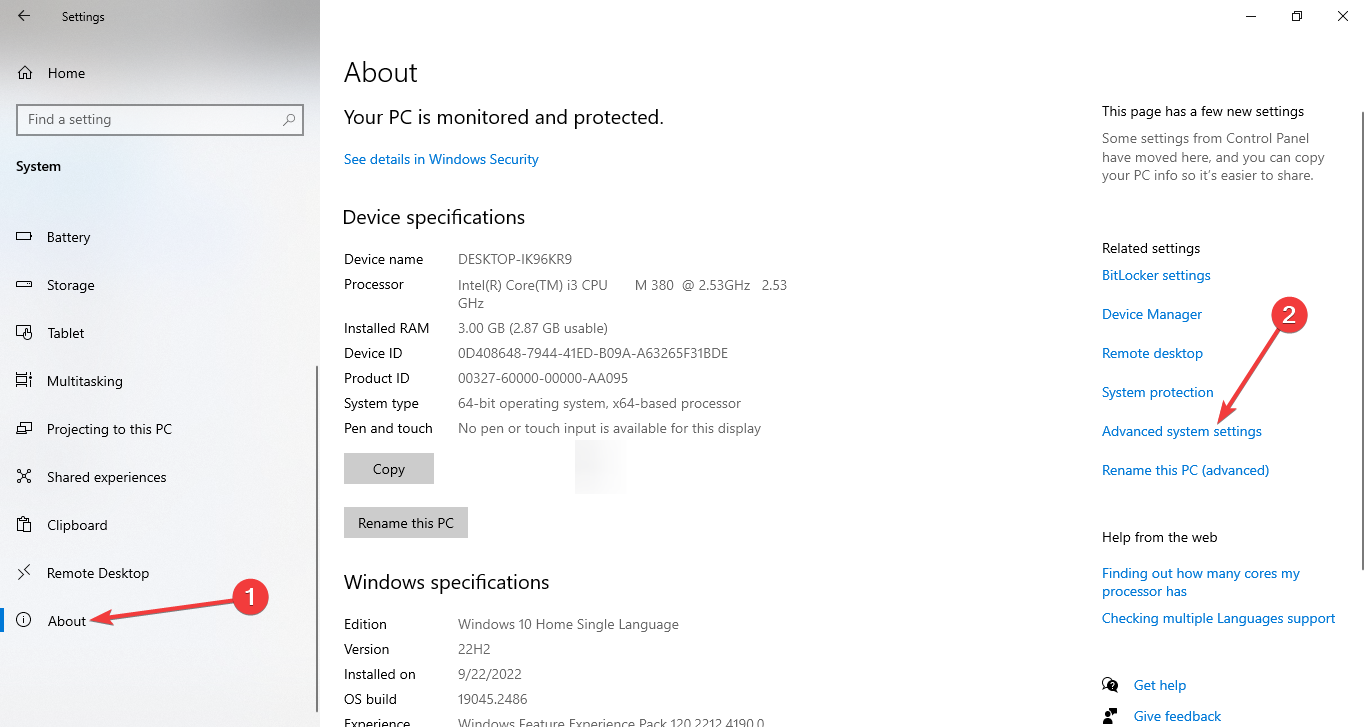
- 이제 고급 시스템 설정을 클릭합니다.
7. 윈도우 파워셀 사용하기
-
검색 바로 가서 PowerShell을 입력하고 관리자로 실행을 클릭합니다.
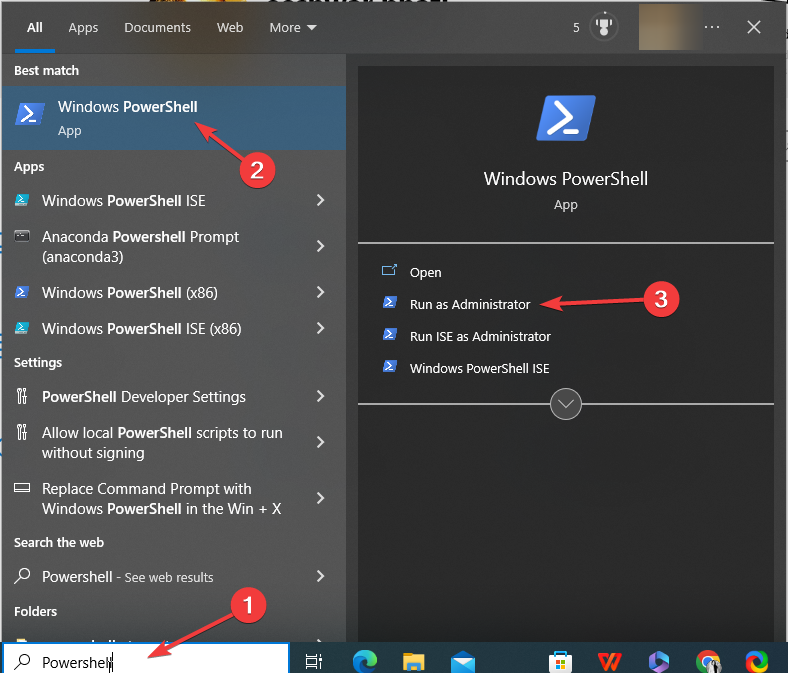
-
다음 명령어를 복사하고 붙여넣은 후 Enter를 누릅니다:
SystemPropertiesAdvanced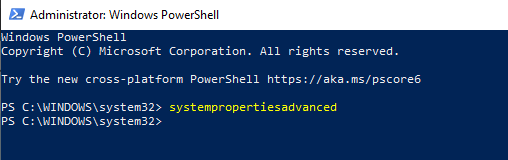
8. 명령 프롬프트 사용하기
-
검색 바로 가서 명령 프롬프트를 입력하고 관리자로 실행을 클릭합니다.
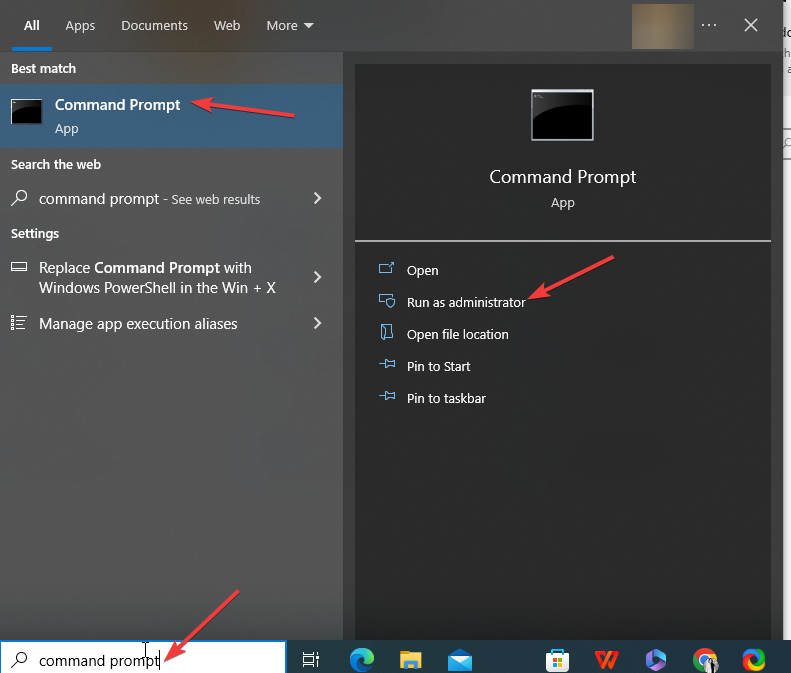
-
다음 명령어를 입력하여 고급 시스템 설정을 열고 Enter를 누릅니다:
control sysdm.cpl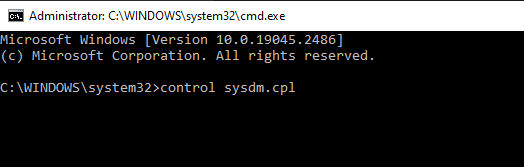
최적화를 위한 가장 좋은 고급 시스템 설정은 무엇인가요?
-
위에서 언급한 방법 중 하나로 고급 시스템 설정을 엽니다.
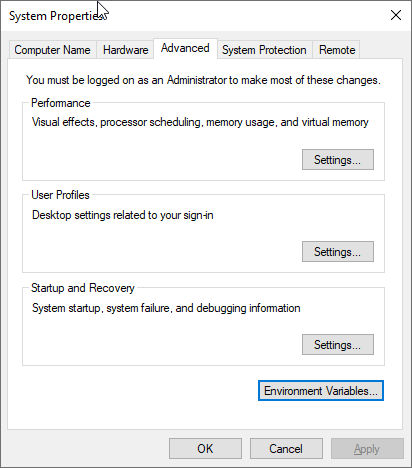
- 성능 옵션을 사용하여 시각 효과를 수정하고 VRAM 크기를 변경하며 프로세서 예약을 구성할 수 있습니다.
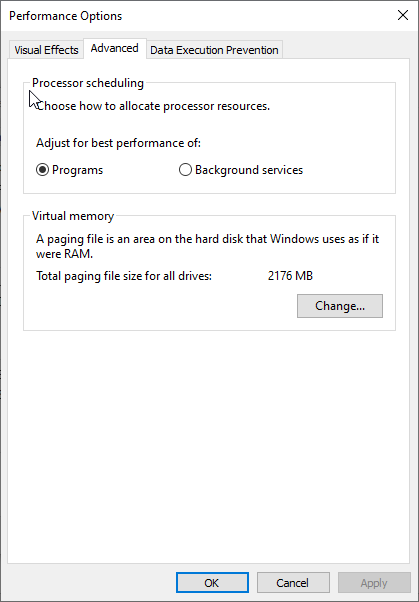
-
다음으로, 사용자 프로필 옵션은 사용자 프로필을 생성, 관리 및 삭제할 수 있습니다.
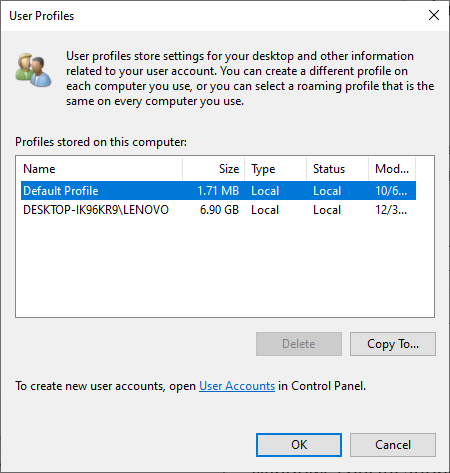
- 시작 및 복구 옵션을 사용하면 컴퓨터에 문제가 발생했을 때 어떻게 할지 결정하는 설정을 구성할 수 있습니다. 또한 시스템 복원을 구성하고 디스크 공간 사용량을 관리하며 시스템 복원 작업을 수행할 수 있습니다.
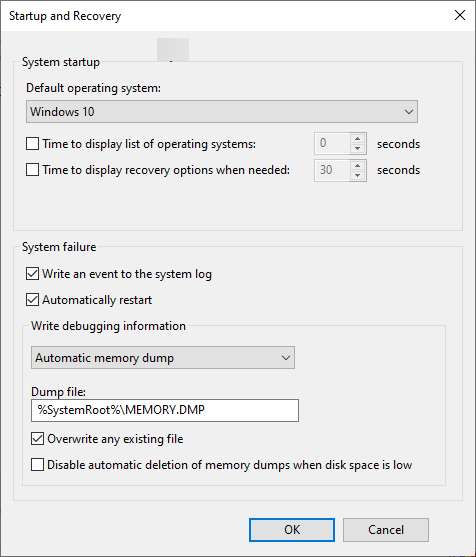
-
환경 변수 버튼은 앱과 운영 체제가 구성 정보를 유지하는 데 사용하는 환경 변수를 보고 수정할 수 있게 해줍니다.
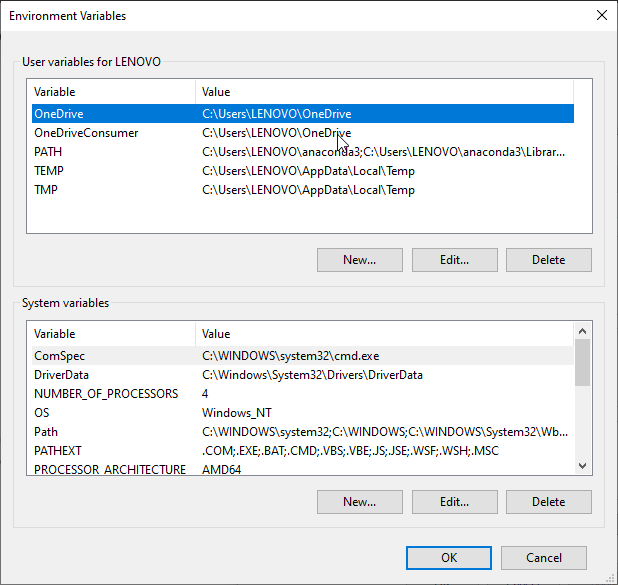
윈도우 10의 고급 시스템 설정은 성능 최적화, 가상 메모리 관리, 사용자 프로필 구성 및 시작 옵션 조정 등을 가능하게 합니다.
그래서 시스템 유지 관리에 신경 쓰는 사용자에게 필수 도구인 것은 당연합니다.
따라서, 이것이 당신의 컴퓨터 성능을 향상시키고 환경 변수를 수정하기 위해 sysdm.cpl을 사용하여 윈도우 10에서 고급 시스템 설정에 접근할 수 있는 방법입니다. 만약 구버전 윈도우를 사용하고 있다면, 윈도우 7에서 고급 시스템 설정에 접근하는 방법에 대한 가이드도 있습니다.
반면에 업그레이드 했다면, 윈도우 11에서 고급 시스템 설정을 보는 방법도 알려드립니다.
윈도우를 더 빠르게 실행하고 컴퓨터 성능을 높이는 방법을 아는 것은 사용자 경험을 향상시키고 윈도우를 지속적으로 사용할 수 있는 데 도움이 될 수 있습니다.













